Squarespace originalmente lançado como um construtor de sites voltado para criativos. É uma plataforma hospedada que facilita para os usuários lançar um site sem ter que se preocupar em comprar hospedagem ou outros elementos técnicos.
Qualquer um poderia simplesmente visitar o Squarespace site, inscreva-se para uma conta e lance sua loja de comércio eletrônico. Mas, enquanto o Squarespace assinatura definitivamente oferece vários benefícios para pequenas empresas, você pode querer considerar a migração em alguns casos.
Esteja você fechando sua empresa ou simplesmente procurando mais flexibilidade mudando para uma plataforma auto-hospedada, é importante saber como cancelar sua Squarespace inscrição. Existem vários excelentes plataformas de comércio eletrônico em 2022 que você pode experimentar, incluindo nomes populares como Shopify, especialmente se você estiver procurando por algo mais barato do que Squarespace.
Neste artigo, vamos discutir como você pode cancelar seu Squarespace assinatura e encerrar ou migrar sua loja online de Squarespace. Agora, aqui estão as etapas que você precisa seguir para cancelar sua assinatura do site e fechar sua conta com Squarespace. Independentemente do motivo pelo qual você está planejando excluir seu Squarespace site ou loja, este artigo irá orientá-lo sobre como cancelar sua conta e fechá-la.
Como cancelar o seu Squarespace Assinatura em 7 etapas
Ao contrário de outras plataformas que geralmente dificultam o cancelamento de sua assinatura, Squarespace permite fechar sua conta com bastante facilidade. Aqui estão os passos que você precisa seguir para cancelá-lo:
- O primeiro passo é entrar no seu Squarespace conta pelo site.
- Em seguida, acesse o Menu Inicial e clique em Configurações.
- A partir daí, clique em Faturamento e conta.
- Agora, selecione Faturamento.
- Você verá todas as suas assinaturas. Agora você pode escolher o plano Commerce ou o site.
- Basta clicar em Cancelar assinatura.
- Se quiser, você pode fornecer um motivo, caso contrário, basta clicar em Pular. Depois, clique em Cancelar Assinatura novamente e pronto!
Fatores a considerar antes de cancelar o seu Squarespace Subscreva
Não vá em frente e cancele seu Squarespace assinatura imediatamente! Há algumas coisas importantes a considerar antes de fazer isso.
Exporte seu conteúdo
Se você tiver algum site ativo no Squarespace plataforma, talvez você queira primeiro exportar todo o conteúdo deles. Para obter os melhores resultados, é recomendável exportar seu conteúdo de um Squarespace site.
Depois de importar todos os seus dados para o WordPress ou ter uma cópia, você pode cancelar seu site com sucesso. Se, no entanto, você já cancelou o site, talvez seja necessário reativá-lo antes de exportar seus dados.
Se você estiver seguindo a rota auto-hospedada, considere usar o WordPress Import. Não é perfeito, mas ajudará você a obter a maioria dos seus dados em seu novo site WordPress. Lembre-se de que determinado conteúdo não será exportado:
- Diferentes tipos de página, incluindo páginas de álbum, páginas de capa, eventos ou páginas de portfólio
- Blocos de produtos
- Blocos de vídeo
- Qualquer mudança de estilo
- CSS customizado
Baixe suas faturas
Mesmo que não seja necessário, considere fazer o download de todas as suas faturas para ter uma compreensão adequada de todos os pagamentos que você fez para Squarespace.
Isso ajudará você a entender o valor pago no ciclo de cobrança atual e nos anteriores ao cancelar a assinatura do site.
Cancelar quaisquer outras assinaturas
Um passo importante antes de encerrar o seu Squarespace assinatura é cancelar quaisquer outras assinaturas ativas.
Isso inclui todas as assinaturas que podem ser renovadas automaticamente com seu site, incluindo qualquer aplicativo de assinatura de agendamento, contas do Google Workspace ou aplicativos para execução de campanhas de e-mail.
Se você estiver migrando, certifique-se de portar as assinaturas e não cancelá-las completamente.
Cancele ou transfira seu Squarespace domínios
Como Squarespace é uma plataforma hospedada, todos os seus domínios também são armazenados com Squarespace. Mas, se você estiver se mudando e quiser cancelar Squarespace assinatura, você pode desabilitar a renovação automática de seus nomes de domínio e cancelá-los ou movê-los para outro registrador.
Se você está mudando para outro provedor de hospedagem, você pode simplesmente portar seus nomes de domínio para um registrador de domínio.
Cancelar assinaturas do site
Mais importante, se você possui sites, convém cancelar as assinaturas por meio do painel da sua conta. Se você tiver assinaturas ativas, cancele-as e remova todos os sites de avaliação.
Se você pretende manter seus sites ativos após cancelar sua Squarespace conta, certifique-se de transferir a propriedade para outro provedor de hospedagem.
Remova seu cartão de qualquer assinatura ativa
Se você estiver usando diferentes Squarespace integrações ou tem alguma assinatura ativa, você vai querer remover seu cartão para estar no lado seguro.
Squarespace vincula suas informações de cartão de crédito individualmente a cada assinatura, incluindo Agendamento, domínios ou sites. Nem tudo está vinculado diretamente ao seu Squarespace conta, portanto, mesmo se você tiver um site extinto, poderá ser cobrado se tiver uma assinatura.
O ideal é remover seu cartão e desativar a renovação automática para cada uma dessas assinaturas. E, se você quiser se livrar completamente de quaisquer registros de cartão de crédito relacionados, basta entrar em contato com o suporte ao cliente em Squarespace e faça com que eles façam isso por você.
Essencialmente, se você estiver pagando por quaisquer serviços adicionais por meio de Squarespace, você terá que cancelá-los separadamente, pois eles não serão afetados pelo seu cancelamento.
Como excluir seu Squarespace Conta
Agora que você tem uma melhor compreensão das diferentes etapas, aqui está um guia detalhado para ajudá-lo a excluir seu Squarespace conta.
1. Acesse seu Squarespace Conta
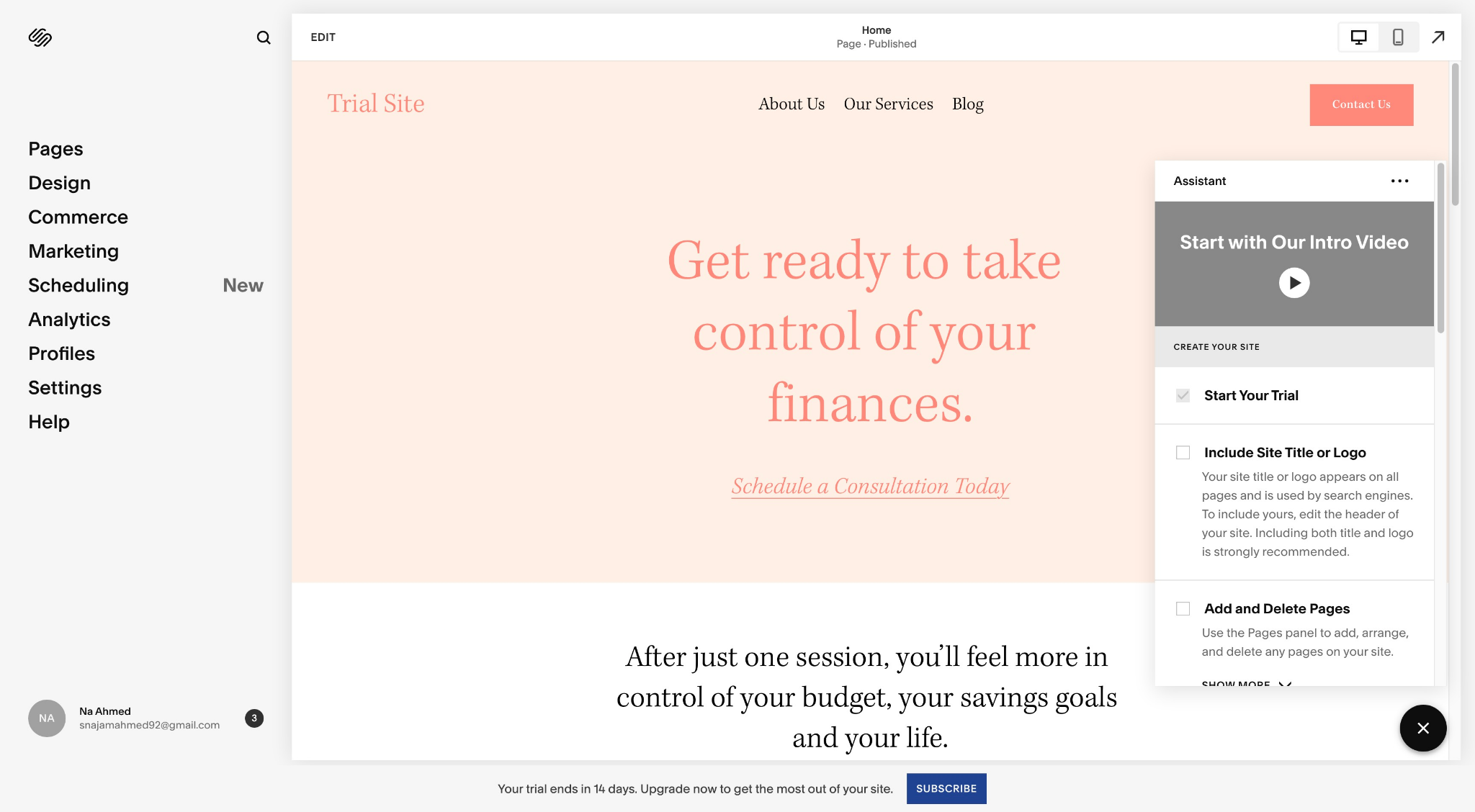
Seu primeiro passo é entrar no seu Squarespace conta e clique em Configurações. É encontrado logo abaixo Perfis na barra lateral esquerda.
2. Vá para Faturamento
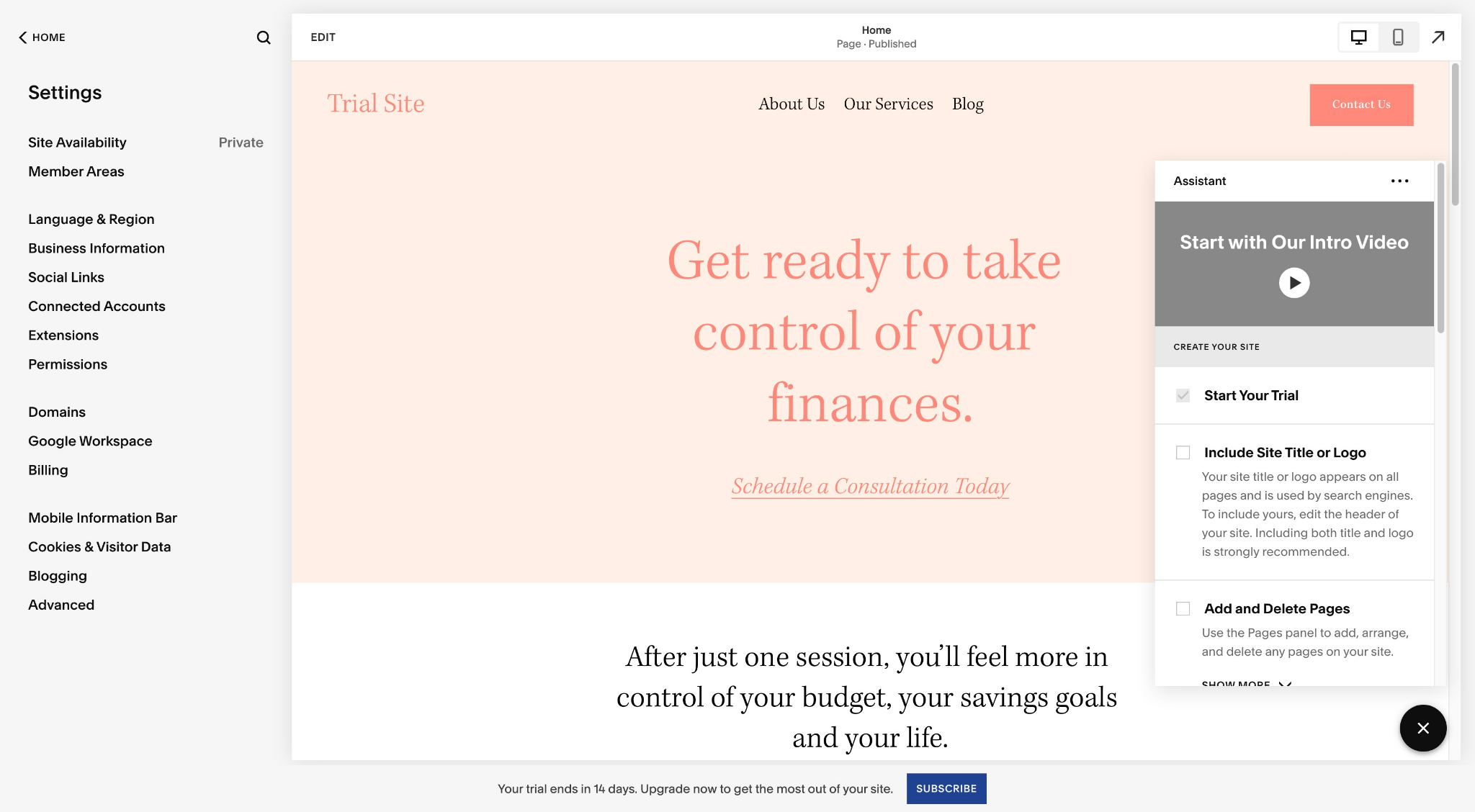
Agora, você verá Faturação no Google Workspace. Clique nisso para revisar suas informações de cobrança.
3. Revise as assinaturas ativas e cancele
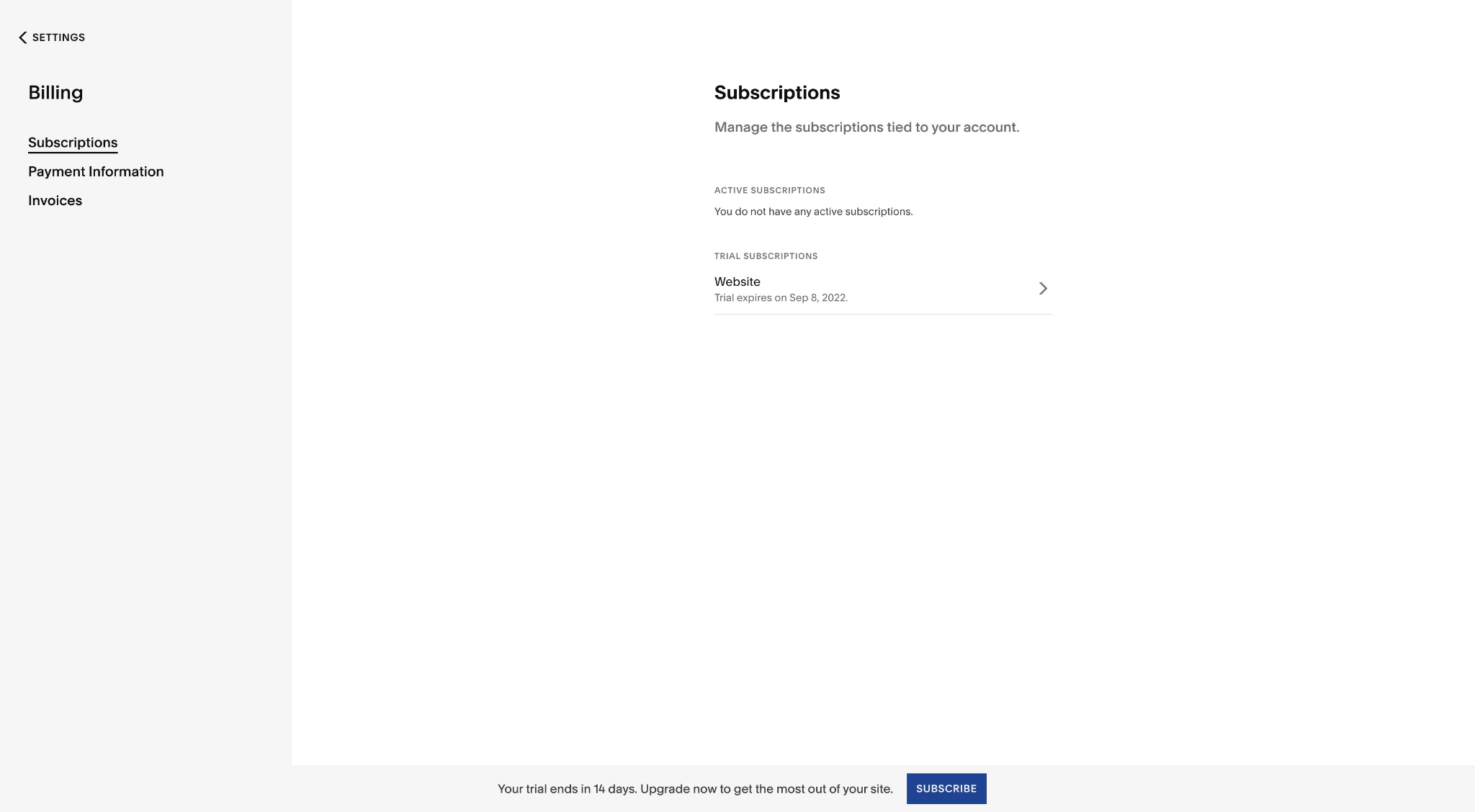
Como você pode ver na captura de tela acima, não há assinaturas ativas para este site. Mas, se você tivesse algum, eles seriam mostrados aqui. Agora você pode clicar no nome do site e escolher Cancelar assinatura.
Ele pedirá um motivo para o cancelamento. Você pode optar por entrar ou não. Em seguida, basta preencher o formulário e sua assinatura será cancelada.
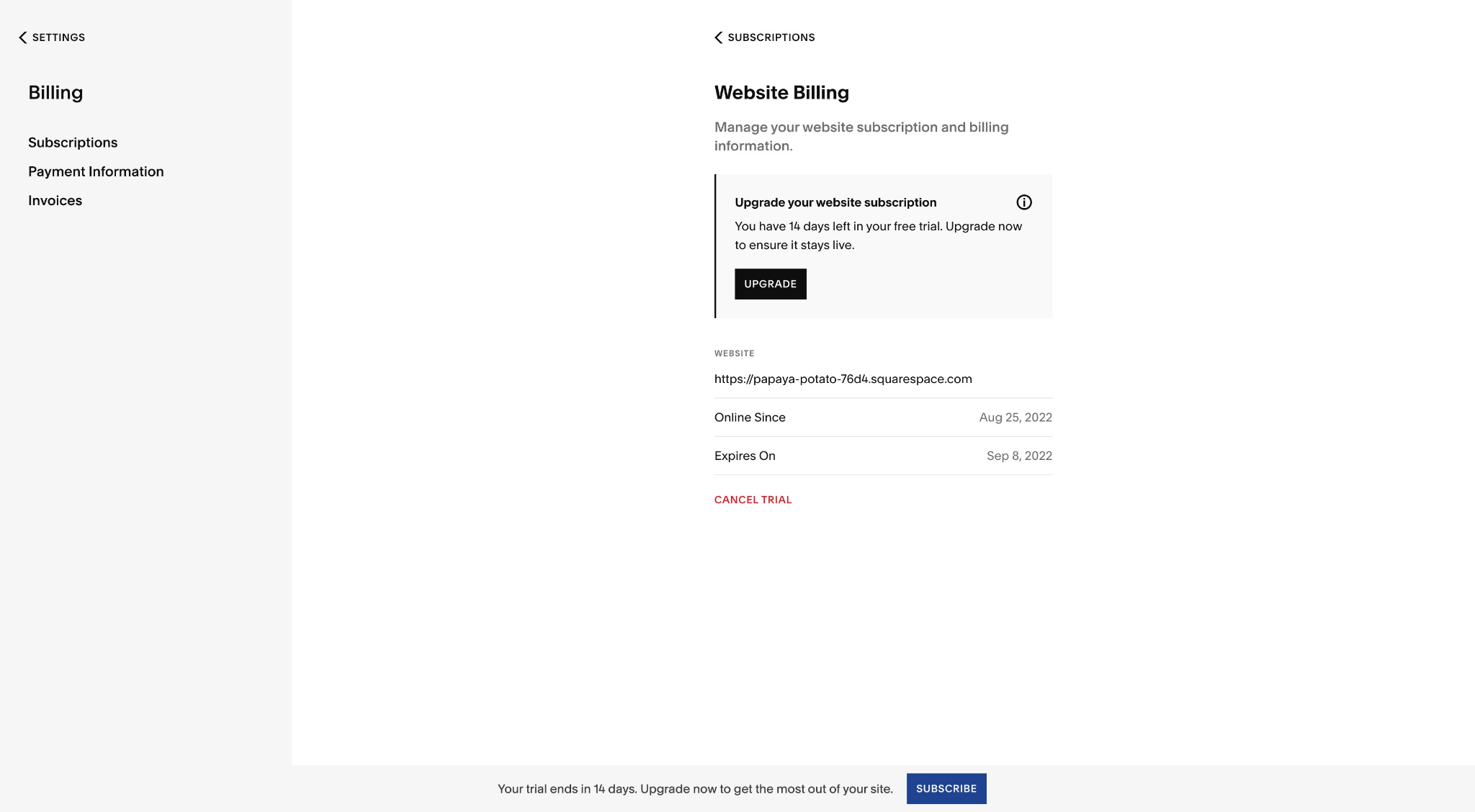
Se você estiver em uma loja de teste, basta clicar em Cancelar teste.
Lembre-se de que sua loja não será excluída imediatamente. A empresa desativará sua loja nesse ínterim e a marcará para exclusão 30 dias depois.
Excluindo seu Squarespace Conta
Se você está mudando para uma assinatura anual mais barata com outro provedor como Wix ou quer se afastar Squarespace, você também pode decidir excluir completamente seu Squarespace conta. Veja como fazer isso:
1. Vá para Configurações de conta e segurança
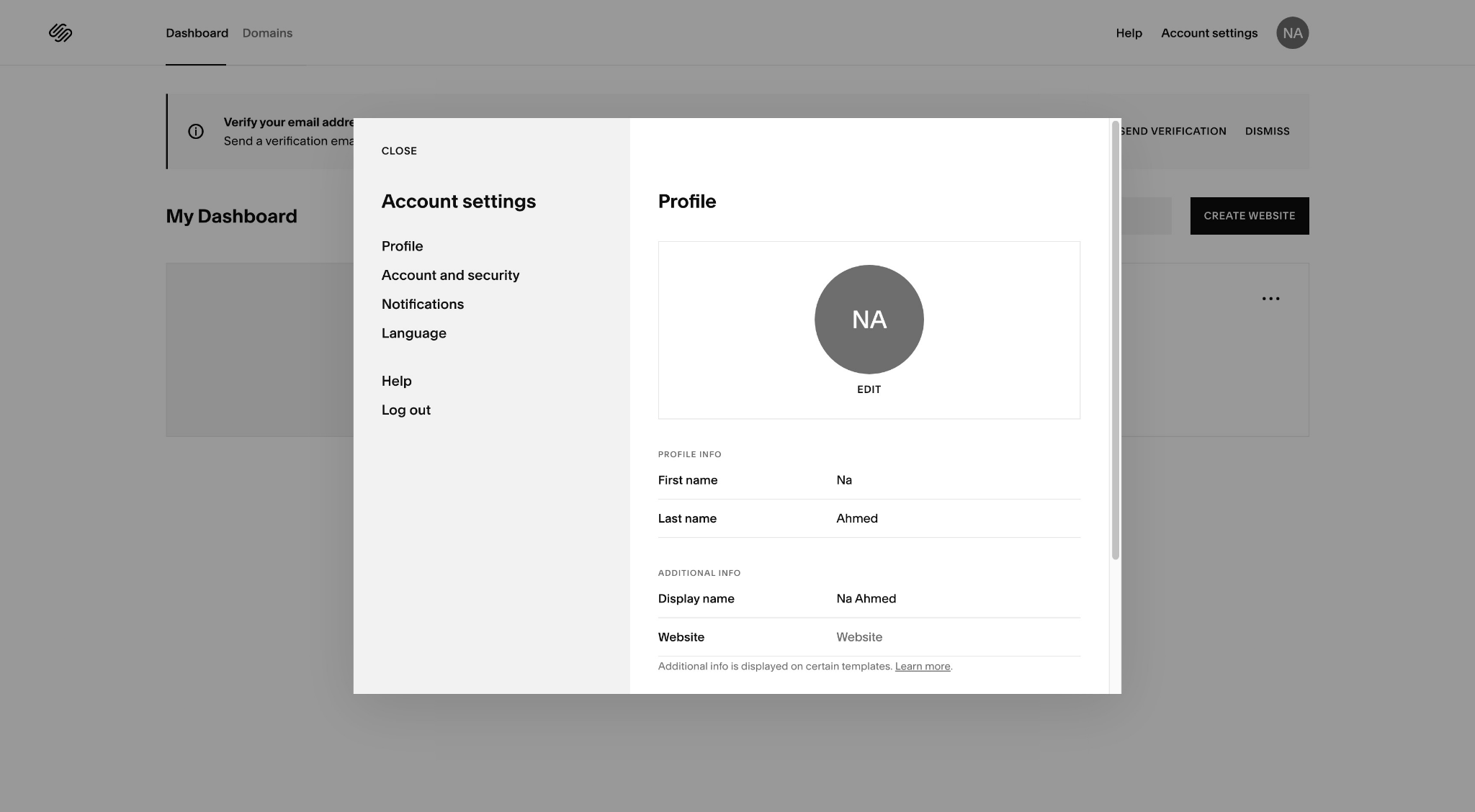
Vá para Configurações da conta e clique em Conta e segurança, que pode ser encontrada em Perfil.
2. Excluir sua conta
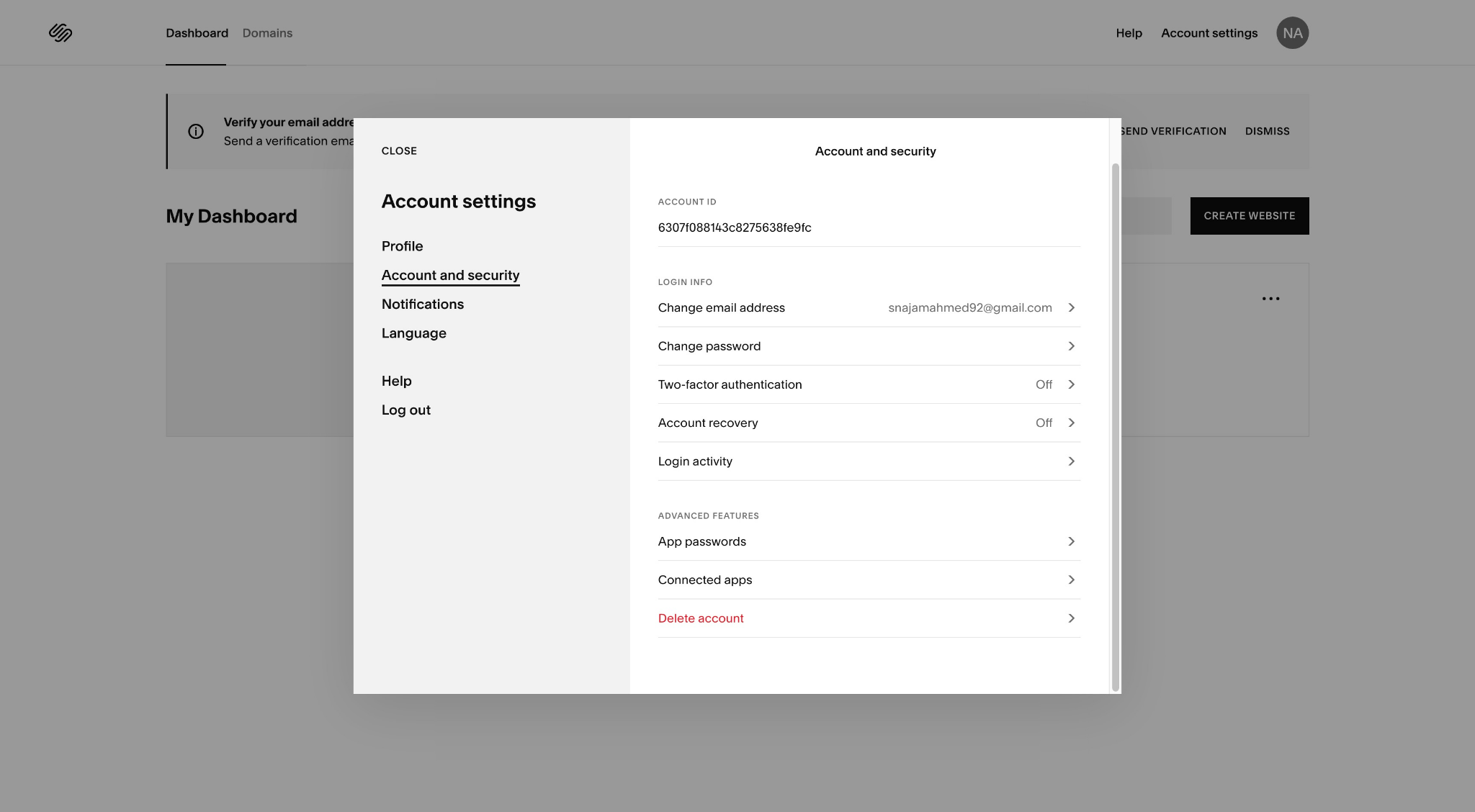
A última opção aqui é Deletar conta. Ao clicar nele, Squarespace pedirá que você confirme sua senha novamente. Depois de fazer isso, haverá uma mensagem de confirmação:
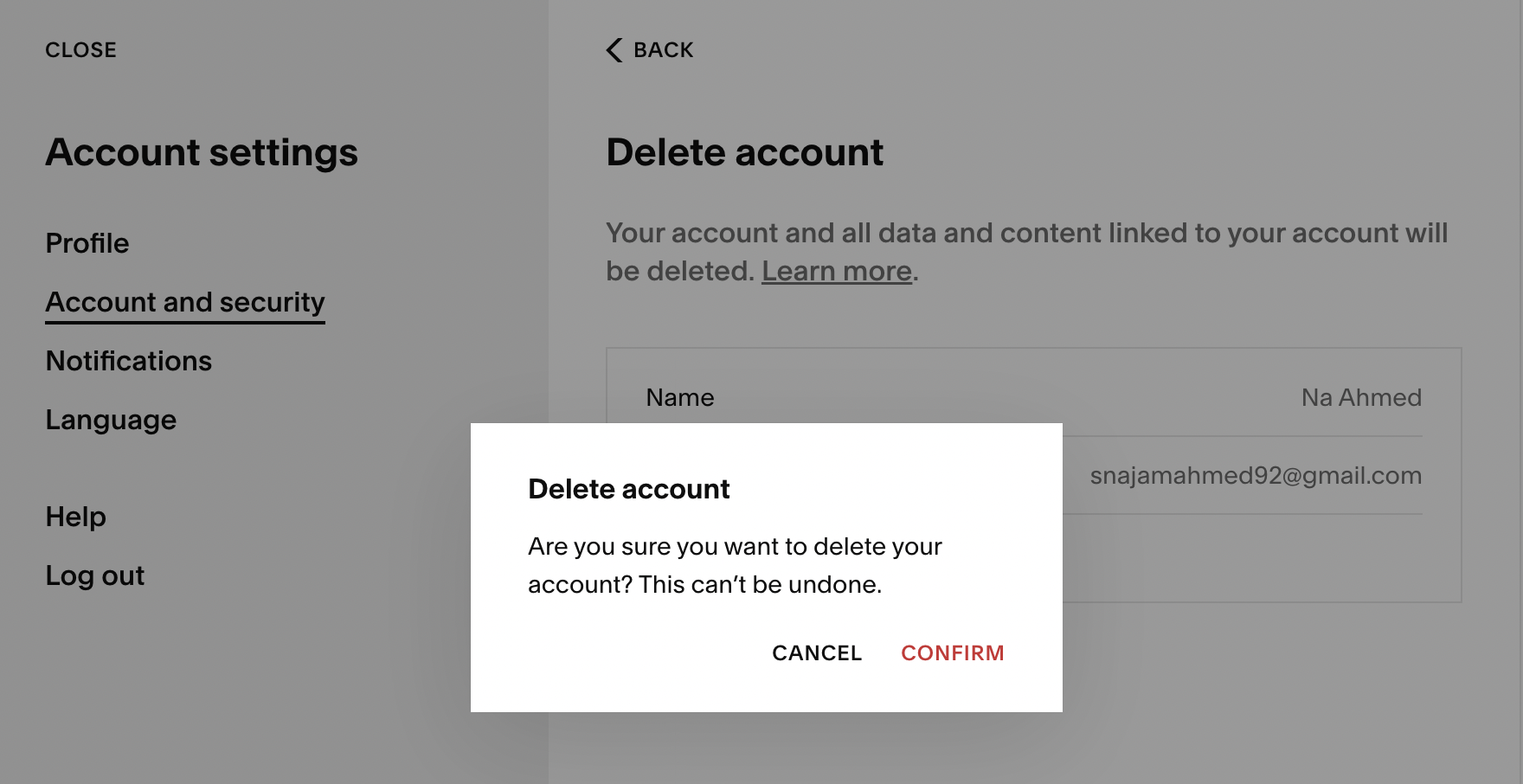
Basta clicar nele e sua conta será excluída. Você também receberá um aviso de confirmação:
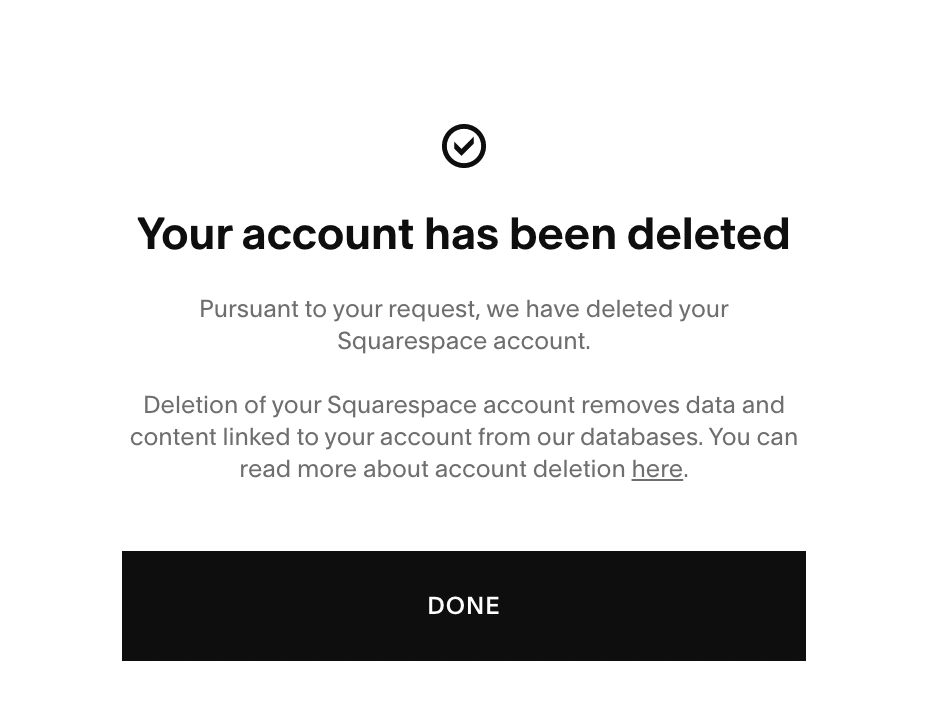
Lembre-se de que a exclusão da conta é permanente, portanto, não há como recuperar sua conta. No entanto, se você quiser se inscrever para Squarespace novamente, você sempre pode usar o mesmo endereço de e-mail de antes para criar uma nova conta.
Agora, aqui estão algumas perguntas frequentes comuns que você deve conhecer antes de decidir cancelar seu site.
Será que Squarespace Oferecer um teste gratuito?
Sim, uma avaliação gratuita está disponível com Squarespace por até duas semanas, para que você possa acessar quase todos Squarespaceprincipais características. Squarespace nem exige que você forneça nenhuma informação de cartão de crédito para experimentá-lo.
Você também pode estender a avaliação por uma semana, após a qual terá que comprar um plano de assinatura. Assim que a avaliação estendida terminar, você terá que comprar uma assinatura.
Posso reivindicar um reembolso de Squarespace?
Squarespace não oferece nenhum reembolso para suas assinaturas mensais ou pagamentos de renovação. No entanto, se você tiver adquirido uma assinatura anual, poderá solicitar um reembolso total se solicitar dentro de duas semanas após o pagamento.
Qualquer solicitação após o período de duas semanas será rejeitada. Depois de receber uma notificação de que seu reembolso foi aceito, pode levar até dez dias úteis para que o reembolso seja creditado em sua conta.
É importante ressaltar que, de acordo com as políticas de reembolso da empresa, você receberá um reembolso em cinco dias ao cancelar um Squarespace domínio. O reembolso é emitido imediatamente, então você não precisará entrar em contato Squarespace ajuda ou suporte para processá-lo.
Campanhas de e-mail
Todas as assinaturas de campanhas de e-mail não são reembolsáveis, portanto, você não pode receber seu dinheiro de volta, independentemente do tipo de plano que você possui ou do ciclo de cobrança.
A empresa oferece uma opção de teste que permite criar até três campanhas de explosão, cada uma oferecendo 50,000 e-mails por campanha.
Getty Images
Da mesma forma, qualquer Getty Images que você comprar por meio de Squarespace não são reembolsáveis.
Agendamento
A empresa emite reembolsos automaticamente quando você cancela uma assinatura anual do Agendamento em até 14 dias após a compra.
Depois disso, você não poderá obter um reembolso. A empresa também recomenda que você use a opção de avaliação gratuita antes de se comprometer com uma assinatura.
Seu site aparecerá nos resultados dos mecanismos de pesquisa?
Depois de cancelar sua assinatura através Squarespace, você deve saber que isso afetará o SEO do site. O site não será mais indexado, portanto, com o tempo, ele cairá no ranking e, eventualmente, será removido completamente.
Todo o conteúdo do site é imediatamente marcado para exclusão.
Você pode reativar um site cancelado?
Sim, existem tutoriais que você pode seguir para reativar um site cancelado. Se você fizer isso em 30 dias, também poderá salvar todo o seu conteúdo. Lembre-se de que o conteúdo pode levar algumas horas para aparecer corretamente em seu site.
Após reativar, você terá que selecionar um novo plano de cobrança. Se o antigo não estiver disponível, você terá que escolher um novo plano de cobrança. Se o seu conteúdo estiver disponível, você poderá recuperá-lo imediatamente, caso contrário, você terá que adicionar novo conteúdo ao seu site.
Depois de reativar, todas as permissões são restauradas, embora você possa notar alguns problemas, como imagens quebradas. Isso pode ser corrigido comprando um novo plano de cobrança. Você também notará todos os seus modelos aparecendo em sua conta.
Squarespace Facilita o cancelamento de sua conta
Em suma, geralmente é muito fácil cancelar sua conta usando Squarespace. Usando as etapas acima, você poderá cancelar sua conta e até mesmo solicitar um reembolso para determinados serviços para os quais está qualificado.




Comentários Respostas 0